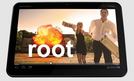 Обновление операционной системы для Motorola Xoom до версии 3.1. принесло множество улучшений, таких как: возможность менять размеры виджетов, улучшенный менеджер приложений и повысило стабильность работы. Но нам опять чего – то не хватает. Да, нам нужны root права пользователя.
Обновление операционной системы для Motorola Xoom до версии 3.1. принесло множество улучшений, таких как: возможность менять размеры виджетов, улучшенный менеджер приложений и повысило стабильность работы. Но нам опять чего – то не хватает. Да, нам нужны root права пользователя.
Если вы хотите восстановить утраченные после обновления права root пользователя или вы делаете это впервые, вам поможет следующая инструкция.
Получаем root права на планшет Motorola Xoom в системе Android Honeycomb 3.1. Инструкция
Внимание! Данная процедура может привести к повреждению вашего устройства. Все, что вы делаете, вы делаете на свой страх и риск!
В первую очередь вам следует убедиться в следующем:
1. У вас установлен Android SDK и есть программы adb и fastboot.
Если нет, читаем инструкцию по установке и настройке.
2. У вас установлен драйвер планшета. Если нет, качаем его отсюда.
Драйвер идет вместе с программой Motohelper, которая предназначена для того, чтобы поддерживать драйвер в актуальном состоянии.
3. У вас на планшете включен режим «отладка USB» (USB debugging) в меню настроек.
4. У вас есть SD карта памяти, которая работает на вашем планшете.
Теперь нам потребуется скачать
- ClockworkMod Recovery (Скачать нужно файл образа Recovery Image (img), файл Recovery Zip (zip) нам не подходит)
Приступаем к самой процедуре.
1. Нам потребуется разблокировать планшет, для этого:
- Выключите планшет и подключите его к компьютеру.
- Нажмите кнопку уменьшения громкости, и не отпуская ее нажмите кнопку включения планшета. Не отпускайте кнопку уменьшения громкости, пока на экране не появятся текстовые сообщения о старте Fastboot.
- Запустите командную строку и наберите следующую команду:
fastboot oem unlock
- На экране появится предупреждение о разблокировке.
- Нажмите кнопку увеличения громкости чтобы разблокировать ваш планшет.
Если вы захотите вернуть планшет в исходное состояние нужно будет повторить процедуру заново, только команда, которую нужно будет ввести в командной строке, будет выглядеть так:
fastboot oem lock
2. Приготовьте карту памяти.
Запишите ранее скачанный вами файл WiFi_RootTool_3.1.zip на карту памяти. Не помещайте файл ни в какую папку, он должен находиться в корневой директории карты.
3. Зашиваем ClockworkMod recovery.img
- Подключите планшет к компьютеру и убедитесь что режим отладки USB (USB debugging) в меню настроек планшета, в разделе приложений активирован.
- Откройте командную строку и введите следующие команды (замените 'XXXXXX-XXXX' на правильный текст в имени файла ClockworkMod recovery):
adb reboot bootloader
fastboot flash recovery recovery-solarnz-XXXXXX-XXXX.img
fastboot reboot
3. «Ловим boot», чтобы загрузиться в режим восстановления.
Здесь нам потребуется быстрая реакция. Как только вы введете команду 'fastboot reboot' , планшет перезагрузится. Вы должны выждать около 3 секунд после появления на экране логотипа Motorola и нажать кнопку уменьшения громкости. В верхней части экрана должна появиться надпись "Android Recovery", и после ее появления нажмите кнопу увеличения громкости, чтобы загрузиться в режим восстановления ClockworkMod Recovery.
Если вы нажмете кнопку уменьшения громкости после перезагрузки слишком поздно, планшет отобразит на экране надпись 'Starting Fastboot protocol support'. В этом случае нажмите кнопку увеличения громкости и кнопку включения для перезагрузки и повторите предыдущую попытку «поймать boot».
4. Зашиваем WiFi_RootTool_3.1.zip
- В меню ClockworkMod Recovery выберите пункт "install zip from sdcard"
- Затем выбираем "choose zip from sdcard"
- Потом выбираем "WiFi_RootTool_3.1.zip"
- Выбираем "Yes - Install WiFi_RootTool_3.1.zip"
После установки выбираем "Reboot System Now"
Планшет перезагрузится, и вы будете иметь root права!
Популярное прошлых лет
- Скачать новую версию Google Play Маркет 4.1.10
- Лучшие программы для Android. Программа восстановления файлов Hexamob Recovery PRO (Скачать)
- Как убрать ненужные приложения из прошивки, до установки её на планшет или телефон.
- Как подключить USB флеш накопитель к планшету Nexus 7
- Запуск Android приложений на Windows ПК с помощью BlueStacks стал еще удобнее. Возможности бета версии впечатляют.
- Amazon Kindle Fire. Как установить альтернативную клавиатуру и частично русифицировать планшет
- Новая версия Google Play Маркет 3.4.7 (Скачать)
- Изучаем Android. Десять основных команд ADB и fastboot, которые вы должны знать
- Скачать заводскую прошивку Android 4.4 KitKat для всех моделей Nexus 7 (2012 и 2013), Nexus 10 и Nexus 4 [Инструкция по прошивке]. Root на планшете или смартфоне Nexus после прошивки Android 4.4 KitKat
- Root для Acer Iconia Tab A200 и установка на планшет ClockworkMod Recovery. Простой способ